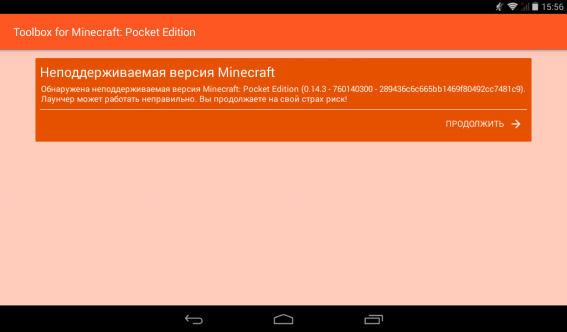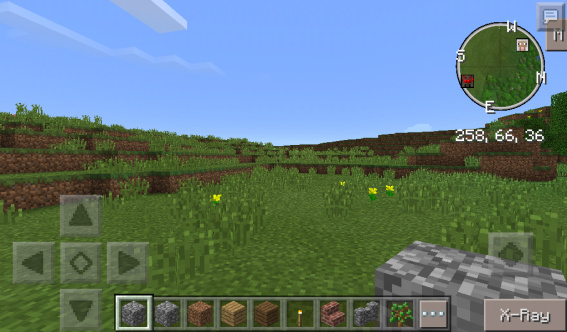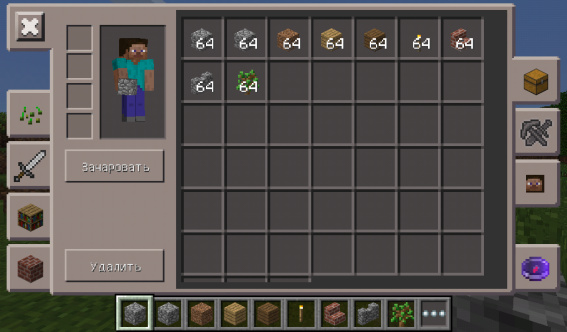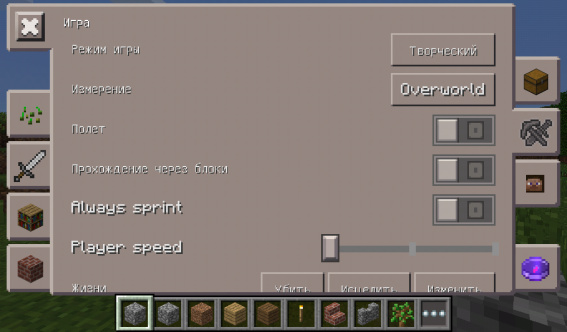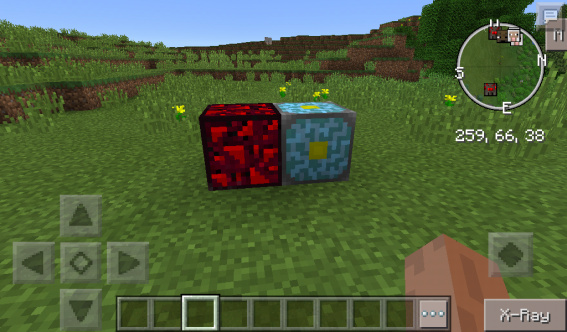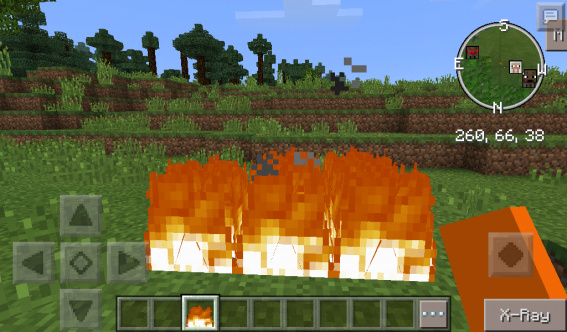Toolbox для чего нужен
Что такое ToolBox для Minecraft и как им пользоваться
Как установить Toolbox
Сперва, конечно же, разберемся, как установить эту программу. У вас на телефоне должен быть установлен Майнкрафт и сама программа, однако качать самую последнюю версию программы не торопитесь, особенно если вы играете на старых версиях игры. Разные версии Майнкрафта требуют определенную версию программы. Например, для старых (я бы сказал, очень старых) версий 0.14.0-0.14.3 нужна версия 3.1.2, иначе вылезет сообщение, мол, данная версия игры не поддерживается. Чтобы узнать, какая именно версия программы вам необходима, просто введите в Гугле примерно следующее «Скачать тулбокс для Майнкрафт 1.1.5″, и вам выдадут результаты. Так как старые версии программы хранятся обычно на сторонних ресурсах, рекомендую на всякий случай перед установкой проверить скачанный файл на вирусы. Последняя же версия Тулбокса всегда находится в Google Play.
После того, как вы установите соответствующую версию программы, запустите ее. И не спешите пугаться, что даже если после выбора подходящей версии вылезет это:
Если же после нажатия кнопки «Продолжить», программа закрылась, то значит эта версия Тулбокса не подходит для установленной версии игры, и вам стоит повнимательнее поискать другую версию. Если же после нажатия кнопки «Продолжить» игра внутри лаунчера запустилась, то продолжаем. Если же вам повезло с последним вариантом и вы не хотите видеть эту ошибку в будущем, то ее легко отключить в настройках программы.
Как пользоваться программой
Итак, мы установили программу. Что дальше? Теперь создаем новый мир или заходим в уже имеющийся и видим перед собой совершенно новый Майнкрафт:
Кнопка «М» сбоку это настройки, нажав на нее, интерфейс инвентаря будет совершенно другим. Если вас не устраивает расположение кнопки, то ее можно легко переместить в удобное вам положение, нажав в инвентаре вкладку с мечом и выбрав соответствующий пункт. На версии 0.14.0 инвентарь программы выглядит примерно так, вот несколько скриншотов:
У Тулбокса также есть интересная штука — куда вы нажмете пальцем, туда и посмотрит ваш персонаж, подобно тому, как на ПК ваш персонаж при включенном инвентаре следит за курсором. И вы также можете выбросить/удалить предмет с инвентаря нажав на соответствующую кнопку и нажать на предмет, от которого вы хотите избавиться.
Ну, а тут у нас уже идут читы. О них мы поговорим чуть ниже.
Как вы могли заметить, тут даже есть такие блоки, которые в обычной игре без танцев с бубном не получить даже в креативе, например, ядро адского реактора, которое в последний раз было на версии 0.11.0.
Или как вам такое, держать огонь в руке?
С блоками разобрались. Теперь посмотрим, что же за вкладка в инвентаре с мечом и киркой справа.
Тут уже идут читы. В одиночном режиме, конечно же, используйте их в свое удовольствие, а вот на серверах этого делать не рекомендую. А если уж так хочется почитерить на серверах, то лучше ищите сервера с режимом «Анархия», где полностью или частично разрешены читы и баги. Читы мы глубоко изучать с вами не будем, к тому же на серверах часто ставят античиты.
Ну, а про читы на одиночном режиме можем немного поговорить. Тут вы можете летать в выживании, телепортироваться из обычного мира в ад без портала, изменить скорость игры или своего персонажа. Еще одна читерская особенность в одиночной игре, что вы можете зачаровать абсолютно ЛЮБОЙ предмет на нужные вам чары.
Многие из этих читов не работают на серверах благодаря античиту, и использовать их не имеет смысла.
Из хороших фишек программы, вы можете, к примеру сбоку увидеть прочность ваших брони и инструментов. Достаточно надеть броню на себя или взять в руку любой инструмент, и слева будет отображена прочность каждой части брони и инструментов.
То есть отвечая на вопрос, что же такое ToolBox, то можно сказать, что это просто лаунчер для игры, который в основном позволяет использовать читы либо миникарту. Поэтому крайне не рекомендую использовать эту программу для серверов, если там это запрещено. Если хотите узнать, разрешен ли Тулбокс хотя бы частично на том или ином сервере, проще будет найти официальную группу сервера и почитать правила. В каждой группе по-своему — у кого-то правила написаны в описании группы, кто-то делает специальные обсуждения с ними, а кто-то закрепляет эти правила на стене сообщества. Если же вы не можете зайти в группу или там не написаны правила, то спросите об использовании программы на самом сервере, войдя в него через оригинальный Майнкрафт.
filecheck .ru
Вот так, вы сможете исправить ошибки, связанные с ToolBox.exe
Информация о файле ToolBox.exe
Описание: ToolBox.exe не является необходимым для Windows. ToolBox.exe находится в подпапках «C:\Program Files». Известны следующие размеры файла для Windows 10/8/7/XP 2,760,192 байт (88% всех случаев) или 1,067,520 байт. 
Это не системный процесс Windows. Приложение не видно пользователям. Нет информации о создателе файла. ToolBox.exe способен записывать ввод данных, подключится к интернету, манипулировать другими программами и спрятать себя. Поэтому технический рейтинг надежности 60% опасности.
Если ToolBox.exe находится в подпапках «C:\Users\USERNAME», тогда рейтинг надежности 74% опасности. Размер файла 2,760,192 байт. Приложение не видно пользователям. Нет описания файла. Процесс слушает или шлет данные на открытые порты в сети или по интернету. Это не системный файл Windows. ToolBox.exe способен записывать ввод данных и подключится к интернету.
Важно: Некоторые вредоносные программы маскируют себя как ToolBox.exe. Таким образом, вы должны проверить файл ToolBox.exe на вашем ПК, чтобы убедиться, что это угроза. Мы рекомендуем Security Task Manager для проверки безопасности вашего компьютера.
Комментарий пользователя
Лучшие практики для исправления проблем с ToolBox
Если у вас актуальные проблемы, попробуйте вспомнить, что вы делали в последнее время, или последнюю программу, которую вы устанавливали перед тем, как появилась впервые проблема. Используйте команду resmon, чтобы определить процесс, который вызывает проблемы. Даже если у вас серьезные проблемы с компьютером, прежде чем переустанавливать Windows, лучше попробуйте восстановить целостность установки ОС или для Windows 8 и более поздних версий Windows выполнить команду DISM.exe /Online /Cleanup-image /Restorehealth. Это позволит восстановить операционную систему без потери данных.
ToolBox сканер
Security Task Manager показывает все запущенные сервисы Windows, включая внедренные скрытые приложения (например, мониторинг клавиатуры или браузера, авто вход). Уникальный рейтинг надежности указывает на вероятность того, что процесс потенциально может быть вредоносной программой-шпионом, кейлоггером или трояном.
Бесплатный aнтивирус находит и удаляет неактивные программы-шпионы, рекламу, трояны, кейлоггеры, вредоносные и следящие программы с вашего жесткого диска. Идеальное дополнение к Security Task Manager.
Reimage бесплатное сканирование, очистка, восстановление и оптимизация вашей системы.
Что такое toolbox.exe? Это безопасно или вирус? Как удалить или исправить это
Что такое toolbox.exe?
toolbox.exe это исполняемый файл, который является частью NCH Toolbox Программа, разработанная NCH Swift Sound, Программное обеспечение обычно о по размеру.
Является ли toolbox.exe безопасным, или это вирус или вредоносная программа?
Первое, что поможет вам определить, является ли тот или иной файл законным процессом Windows или вирусом, это местоположение самого исполняемого файла. Например, такой процесс, как toolbox.exe, должен запускаться из, а не из другого места.
Если статус процесса «Проверенная подписывающая сторона» указан как «Невозможно проверить», вам следует взглянуть на процесс. Не все хорошие процессы Windows имеют метку проверенной подписи, но ни один из плохих.
Самые важные факты о toolbox.exe:
Если у вас возникли какие-либо трудности с этим исполняемым файлом, вы должны определить, заслуживает ли он доверия, прежде чем удалять toolbox.exe. Для этого найдите этот процесс в диспетчере задач.
Найдите его местоположение (оно должно быть в C: \ Program Files \ nch swift sound \ toolbox) и сравните размер и т. Д. С приведенными выше фактами.
Если вы подозреваете, что можете быть заражены вирусом, вы должны немедленно попытаться это исправить. Чтобы удалить вирус toolbox.exe, вам необходимо Загрузите и установите приложение полной безопасности, например Malwarebytes., Обратите внимание, что не все инструменты могут обнаружить все типы вредоносных программ, поэтому вам может потребоваться попробовать несколько вариантов, прежде чем вы добьетесь успеха.
Могу ли я удалить или удалить toolbox.exe?
Не следует удалять безопасный исполняемый файл без уважительной причины, так как это может повлиять на производительность любых связанных программ, использующих этот файл. Не забывайте регулярно обновлять программное обеспечение и программы, чтобы избежать будущих проблем, вызванных поврежденными файлами. Что касается проблем с функциональностью программного обеспечения, проверяйте обновления драйверов и программного обеспечения чаще, чтобы избежать или вообще не возникало таких проблем.
Однако, если это не вирус, и вам нужно удалить toolbox.exe, вы можете удалить NCH Toolbox с вашего компьютера, используя программу удаления, которая должна находиться по адресу: C: \ Program Files \ NCH Swift Sound \ ToolBox \ uninst. EXE. Если вы не можете найти его деинсталлятор, то вам может понадобиться удалить NCH Toolbox, чтобы полностью удалить toolbox.exe. Вы можете использовать функцию «Установка и удаление программ» на панели управления Windows.
Распространенные сообщения об ошибках в toolbox.exe
Наиболее распространенные ошибки toolbox.exe, которые могут возникнуть:
• «Ошибка приложения toolbox.exe».
• «Ошибка toolbox.exe».
• «Возникла ошибка в приложении toolbox.exe. Приложение будет закрыто. Приносим извинения за неудобства».
• «toolbox.exe не является допустимым приложением Win32».
• «toolbox.exe не запущен».
• «toolbox.exe не найден».
• «Не удается найти toolbox.exe».
• «Ошибка запуска программы: toolbox.exe».
• «Неверный путь к приложению: toolbox.exe».
Как исправить toolbox.exe
Если у вас возникла более серьезная проблема, постарайтесь запомнить последнее, что вы сделали, или последнее, что вы установили перед проблемой. Использовать resmon Команда для определения процессов, вызывающих вашу проблему. Даже в случае серьезных проблем вместо переустановки Windows вы должны попытаться восстановить вашу установку или, в случае Windows 8, выполнив команду DISM.exe / Online / Очистка-изображение / Восстановить здоровье, Это позволяет восстановить операционную систему без потери данных.
Чтобы помочь вам проанализировать процесс toolbox.exe на вашем компьютере, вам могут пригодиться следующие программы: Менеджер задач безопасности отображает все запущенные задачи Windows, включая встроенные скрытые процессы, такие как мониторинг клавиатуры и браузера или записи автозапуска. Единый рейтинг риска безопасности указывает на вероятность того, что это шпионское ПО, вредоносное ПО или потенциальный троянский конь. Это антивирус обнаруживает и удаляет со своего жесткого диска шпионское и рекламное ПО, трояны, кейлоггеры, вредоносное ПО и трекеры.
Обновлен декабрь 2021:
Мы рекомендуем вам попробовать это новое программное обеспечение, которое исправляет компьютерные ошибки, защищает их от вредоносных программ и оптимизирует производительность вашего ПК. Этот новый инструмент исправляет широкий спектр компьютерных ошибок, защищает от таких вещей, как потеря файлов, вредоносное ПО и сбои оборудования.
Загрузите или переустановите toolbox.exe
Вход в музей Мадам Тюссо не рекомендуется загружать файлы замены exe с любых сайтов загрузки, так как они могут сами содержать вирусы и т. д. Если вам нужно скачать или переустановить toolbox.exe, мы рекомендуем переустановить основное приложение, связанное с ним. NCH Toolbox.
Информация об операционной системе
Ошибки toolbox.exe могут появляться в любых из нижеперечисленных операционных систем Microsoft Windows:
Что в коробке? Обзор свежего релиза Toolbox App 1.21
Итак, на дворе середина лета, а мы выпустили новый Toolbox App.
Если вы еще не знаете, что такое Toolbox App, то этот пост для вас, потому что мы сейчас расскажем. А если вы — один из 800 тысяч наших пользователей, то этот пост тем более для вас, потому что в новой версии много интересного, а еще она быстрее работает и меньше кушает.
Так что же в коробке?
Что такое Toolbox App?
Toolbox App — это приложение от компании JetBrains для управления инструментами разработчика. Оно помогает устанавливать новые среды разработки (IDE), следит за их обновлениями, позволяет одновременно держать несколько версий одного инструмента и выставлять нужные для их запуска настройки. Все ваши IDE-шки теперь собраны в одном месте!
Toolbox App также поддерживает список проектов, с которыми вы работаете, и открывает их по одному клику.
Toolbox App поддерживает все IDE от JetBrains: IntelliJ IDEA, PyCharm, Rider, WebStorm и другие, а также Android Studio от Google.
Toolbox App разговаривает на девяти языках, включая русский.
В чем выгода?
Чтобы установить новую IDE, надо: найти ее веб-страницу, пройти по ссылке для скачивания, выбрать нужный установщик для вашей ОС и архитектуры (особенно важно для пользователей новых Mac!), скачать установщик, запустить установщик, выбрать путь для установки…
Или же можно просто нажать кнопку “Install” в Тулбоксе.
Чтобы откатиться на предыдущую версию IDE (ну не понравился вам новый EAP!), нужно: зайти на ее веб-страницу, найти ссылку для скачивания нужной версии, пройти по ссылке, выбрать установщик… ну, вы поняли.
Или же просто зайти в Тулбокс и выбрать “Roll back to” из раскрывающегося меню.
Чтобы установить другую версию той же IDE (захотелось снова попробовать EAP), нужно пройти тот же путь, а потом объяснить установщику, что вы хотите не обновиться, а именно поставить две версии…
Или же выбрать пункт “Other versions” в раскрывающемся меню в Тулбоксе.
Релизы крупных IDE часто случаются одновременно. Например, IntelliJ IDEA 2021.1 и PyCharm 2021.1 оба вышли 7 апреля. Если вы пользуетесь обоими инструментами, то вам нужно запустить и обновить каждый из них…
Или же нажать кнопку “Update All” в Тулбоксе, а еще лучше — настроить автоматические обновления.
В общем, Тулбокс облегчит жизнь тем, кто хочет организовать и поддерживать свои инструменты.
Что нового в 1.21?
Теперь не только проекты, но и инструменты можно фильтровать по названию. Это позволит быстро найти инструмент среди двух десятков доступных.
Чтобы понять, нужен вам новый инструмент или нет, достаточно посмотреть на его страницу. На вкладке “Overview” есть не только описание и ссылки, но и список поддерживаемых технологий (языки, фреймворки). А если вас интересует какая-то конкретная версия, её можно найти на вкладке “Versions”.
Мы переделали экран настроек установленного инструмента. Теперь сразу видно, какой канал обновлений выбран: релиз, EAP и т.п. А на вкладке “About” есть много полезных ссылок.
Тулбокс и раньше поддерживал светлую и темную тему, а теперь для пользователей Windows или macOS доступна также “автоматическая” тема: приложение будет использовать настройки операционной системы. Например, если ваша ОС включает темную тему на закате, Toolbox App тоже будет это делать.
Если вы отмените скачивание новой версии, уже скачанная часть не пропадет. Когда вы снова решите обновиться, скачивание продолжится с того места, где остановилось.
Инструменты версии 2021.2 (сейчас находятся в EAP) будут показывать уведомление о доступном обновлении прямо в своем окне. Вам не надо будет переключаться, чтобы запустить обновление. Когда обновление скачается, IDE сама предложит вам перейти на новую версию.
Самое главное нововведение, возможно, окажется для пользователя незаметным. Дело в том, что мы полностью переписали интерфейс приложения, постаравшись максимально сохранить его внешний вид. Предыдущие версии Toolbox App (вплоть до 1.20) работали на встроенном браузере (Chromium Embedded Framework), и это вызывало ряд проблем с производительностью и потреблением ресурсов (браузеры, даже встроенные, довольно прожорливы). Новая же версия написана на Compose for Desktop, отчего стала гораздо легче и быстрее. А еще теперь и фронтенд, и бэкенд написаны на Котлине, что делает разработку значительно проще.
Ну и конечно, как ни старайся, новый релиз всегда приносит новые баги. Мы приложили максимум усилий, чтобы устранить те ошибки, о которых знали. Если вы заметили ошибку в новой версии, пожалуйста, напишите в наш трекер. Мы будем очень признательны и постараемся вам помочь.
A скачать новый Тулбокс можно здесь!
Обзор приложений для тонкой настройки android-устройств: All-In-One Toolbox, Android Toolbox и RootToolbox
Оглавление
Вступление
реклама
На этот раз мы попытаемся рассмотреть приложения попроще, иначе говоря – ориентированные на более широкий круг пользователей. Кто знает, может эти программы в чем-то будут лучше безраздельного гегемона 3С ToolBox?
Первым пойдет All-In-One Toolbox. Первый взгляд на этот твикер заставляет вспомнить небезызвестный Clean Master. Однако в отличие от последнего приложение предлагает более эффективный алгоритм оптимизации, меньше весит и кушает системных ресурсов. В чем подвох? Проверим…
Следующий на очереди – Android Toolbox. Здесь казалось бы, нет ничего такого, однако программа привлекает своей открытостью и доступностью для «простых смертных». А закончит обзор RootToolbox студии Lukemovement, который предлагает полную разблокировку возможностей Android с помощью root-прав. Помимо этого, можно настроить массу различных твиков, убирать «мусор» и перемещать «упрямые» приложения на SD-карту. В общем, есть, что показать.
В качестве тестового оборудования применялся планшет DEXP Ursus 8EV2 3G (Android 4.4.2, процессор MT8382, 4 х 1300 МГц, 1 Гбайт ОЗУ).
All-In-One Toolbox
Знакомство
Еще одно универсальное решение для всесторонней настройки Android, но на этот раз почти бесплатное (отключить рекламу стоит около четырех баксов). Нам обещают оптимизировать систему, удалить системные приложения и кэш к ним, а также переместить любой софт на SD-карту. Также есть пакетная установка, удаление приложений и менеджер автозагрузки.
По сути, перед нами усовершенствованный оптимизатор системы a-la Clean Master, а может быть и не совсем.
реклама
| Оценка в Google Play (бесплатная/платная версии) | 4.6 |
| Совместимость приложения с другими версиями ОС Android | 2.3 или более поздняя |
| Размер дистрибутива | 6 Мбайт |
| Версия приложения | 5.1.9.2 |
| Покупки в приложении | $3.99 за отключение рекламы |
История использования устройства и приложений
Данные о Wi-Fi-подключении
Идентификатор устройства и данные о вызовах
| Интерфейс | Отлично |
| Возможность самостоятельной настройки | Средне |
| Максимальная нагрузка на систему (CPU/RAM) | 0%/ 80-100 Мбайт |
| Управление | Отлично |
| Стабильность | Отлично |
| Резервное копирование | Нет |
| Контроль над системой | Средне |
| Удаление системных приложений | Есть |
| Работа с твиками | Практически нет |
| Терминал и менеджер скриптов | Нет |
| Менеджер процессора и ОЗУ | Примитив |
| Настройка тактовой частоты CPU | Нет |
Настройка
Интерфейс программы действительно напоминает Clean Master. Те же большие «спидометры» в верхней части экрана, то же голубое оформление. Только вот внизу всего три клавиши: очистка, ускорение и инструменты, да помимо нагрузки ОЗУ и степени наполненности накопителя, есть еще отображение нагрузки на CPU.
реклама
В правом верхнем углу есть «подарок» (предложение установить «супер-лаунчер») и традиционные «три точки», под которыми скрываются настройки. Помимо возможности убрать рекламу и параметризации в этом меню есть еще и системная информация об устройстве. Справедливости ради отметим, что информация представлена не только полная, но и достоверная. Здесь можно узнать о процессоре, сети, аккумуляторе, версии ОС и т.д.
Хорошо, попробуем покопаться в настройках. Выглядят они блекло по сравнению с именитым 3С Toolbox, но и сама программа изначально не посягала на его славу. Здесь включаем иконку программы в области уведомлений. При этом для бара доступно две цветовые схемы, а его содержание можно настроить самостоятельно. Например, убрать «ускорение» и поставить «инструменты».
реклама
Ниже можно самостоятельно указать путь к SD-карте, а также включить «полный автомат», однако для этого надо установить отдельный плагин, но об этом позже. Далее ставим галки, если необходимо отображение нагрузки на CPU, и активировать App2SD, то есть уведомлять о приложениях, которые можно переместить на SD.
Помимо этого можно получать оповещения об остатках приложений после удаления, а также напоминания о том, что для установленной программы можно сделать бэкап. Не обошлось и без такой заботы, как об оповещениях о нагрузке на ОЗУ (больше 95%, больше 90% и т.д.). Есть возможность удалять ненужные файлы по расписанию (каждый день, неделю и т.д.).
Что ж, ничего не скажешь, действительно можно настроить автоматическую оптимизацию.
реклама
Ниже можно активировать анализ фоновых процессов, APK-файлов, временных изображений при очистке, а также сохранять большие картинки на неделю перед окончательным удалением. А, вдруг передумаете? Как бы там не было такую заботу можно деактивировать, что радует.
Для тех, кто озабочен временем запуска устройства, можно показывать время этой операции. Также есть проверка звука при включении и отключении девайса. Далее традиционные «выбор языка», «помочь разработчикам» (отправка данных о работе программы разработчикам) и «лицензия».
реклама
Уже в самом начале понятно, что перед нами довольно интересное приложение, которое действительно позволяет автоматически оптимизировать Android. При этом «автомат» настраивается.
Тестирование
All-In-One Toolbox потребляет немного – всего 56,1 Мбайт при нулевой нагрузке на процессор. Да, это будет побольше, чем у 3С Toolbox, однако лишние мегабайты это скорее всего дань красивому интерфейсу.
Что касается разрешений, то тут полный «суп-набор», но ничего предосудительного нет. Как-никак перед нами оптимизатор системы, а ему нужны все права для настройки. Также программа весит ничтожные 6 Мбайт по и 14,27 Мбайт после установки. При этом All-In-One Toolbox подходит для всех Android от 2.3 и выше. Что ж, совсем неплохо.
реклама
Возвращаемся на главный экран. Перед нами три клавиши: очистка, ускорение и инструменты. Чтобы не путаться, пробежимся по ним слева на право.
Очистка
Здесь все как у Clean Master, то есть предусмотрена стандартная и расширенная очистка. В первом случае очищаются процессы (данные приложений), кэш, временные файлы и пустые папки. Во втором – история браузера, почтовых клиентов, карт, а также звонки, SMS, поиск, история загрузок, логи Wi-Fi и данные Skype. В общей сложности очистилось около 300 Мбайт, хотя реально можно мегабайт сто, так как остальные данные встанут на место через полчаса работы. Для успокоения души, знаете ли.
реклама
Также в правом верхнем углу можно настроить, что чистить, внести необходимые программы в исключения и создать ярлык для «этого дела» на рабочем столе. Здесь же можно открыть корзину и посмотреть «недельные» большие изображения, о сохранности которых мы говорили ранее. В общем, программа взяла все самое лучше у своего конкурента, имя которого вы и сами знаете.
Ускорение
Ускорение подразумевает отключение фоновых процессов. Перед нами этакий диспетчер задач, который показывает, какая программа работает и, насколько грузить процессор. При этом также упоминается расход аккумулятора для каждой программы. Что интересно, 3С Toolbox в режиме очистки ОЗУ неплохо нагружает CPU – 14,2%.
Инструменты
Инструментов несколько. В частности, есть возможность пакетной установки приложений, что значительно экономит время при пере прошивке. При этом программа сама ищет загруженные на SD-карту APK-файлы. Также предусмотрено и пакетное удаление. Здесь должно быть все понятно. Выбираем несколько приложений и успешно грохаем.
Далее можно сделать бэкап всех приложений или одного, на выбор. В этом же меню можно восстановить программу из резервной копии.
Далее предоставляется возможность удалить системные программы и файлы. Делается это без труда. При этом All-In-One Toolbox сам рекомендует, что трогать, а что нет. Между прочим, правильно рекомендует. При этом программы удаляются не безвозвратно – их можно восстановить из корзины. Если же вы решили с ними расстаться, то просто очистите вышеупомянутую корзину.
А вот перемещение программ на SD-карту нас разочаровало, так как оптимизатор предлагает банальное системное средство для этого. А мы-то думали…
Управление автозагрузкой – полезная вещь, однако и здесь все стандартно. Впрочем можно подразнить судьбу и убрать из автозагрузки оболочку…(Славик, я что-то…)
Также нам предлагают классический твик – добавить любую программу в автозапуск. При этом можно управлять как пользовательскими, так и системными приложениями.
Ну и заканчивает вкладку с инструментами диспетчер файлов. Мы бы не обратили на него внимания (что тут такого?), если бы не сделали долгий тап по случайной папке. В результате нам открылось контекстное меню, где помимо стандартного «открыть-удалить» можно еще и сжать (ZIP) папку. При этом создался полноценный архив. Жаль только открыть его в этом проводнике нельзя. Кстати, здесь же зачем-то предусмотрена обрезка снимков.
Плагины
Добрались мы-таки до самого интересного – до плагинов. С одной стороны, это мудрое решение не нагружать программу «ненужными» инструментами и дать возможность пользователю самому выбрать, что ему нужно. С другой – ну это же «настройщик» Android… как тут без всяких прибамбасов!
Плагин быстрых настроек по сути дублирует аналогичный системный виджет Android. Здесь активируем Wi-Fi, GPS, автосинхронизацию, яркость и т.д. В общем не впечатлило. Лезть в дебри какой-то там программы только ради того, чтобы включить Wi-Fi как-то не особо хочется.
Плагин настройки звука может порадовать только тем, что можно тонко отрегулировать громкость различных уведомлений, например, будильник. Короче тоже сомнительная опция без которой можно и обойтись.
А вот «Таймер» нас порадовал. Здесь активируем автоматический ускоритель (очистку данных процессов) на заданное время (от получаса до одного раза за 12 часов). Можно настроить автомат на очистку кэша (через час или три дня). Также Wi-Fi и «тихий режим» можно включать в определенное время, например, только с семи утра до восьми вечера. А что удобно, если посещаешь одно и то же кафе с бесплатным доступом в Сеть, например, на обеденном перерыве.
Ad Decect Plugin позволяет просмотреть разрешения для установленных программ. Однако толку от него мало, так как запретить эти разрешения, в отличие от 3С Toolbox, нельзя.
Остальные плагины не заслуживают особого внимания, так как сводятся к включению «фонарика», фирменному экрану разблокировки, ускорители игр, детектору QR-кода и т.д.
К сожалению аппетиты программы растут по мере ее использования и активации плагинов. Прирост потребление ОЗУ составляет около 80-100 Мбайт. Зато процессор «молчит». Справедливости ради отметим, что никаких багов, вылетов и подвисаний не наблюдалось. На этой положительной ноте и закончим обзор All-In-One Toolbox.
Выводы
All-In-One Toolbox нельзя назвать полноценным настройщиком Android. Как нельзя и поставить в одну шеренгу с 3С Toolbox. Перед нами скорее более продуманный аналог Clean Master. В качестве «понятного и легкого» оптимизатора системы это приложение сгодится, а вот поколдовать над мозгами ОС Android вряд ли получится.
Вывод один: All-In-One Toolbox – это первый шаг к попытке тонко настроить систему. Есть пакетная установка, можно удалить из автозапуска системные программы и процессы. Если рассматривать программу как оптимизатор для широкого круга пользователей, то она выглядит вполне сносно, но не более.